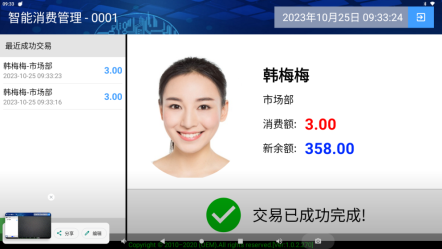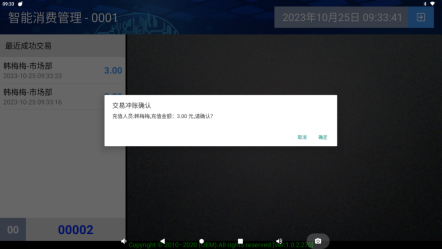智能消费终端操作手册

|
|
|
以客户为中心,提供优质的产品和满意的服务 |
|
|
|
智能消费终端-使用手册 |
|
适用型号:GYE-E10-T1111FCQ GYE-E10-T1007FCQ
|
|
感谢您选择我们公司产品,使用前请仔细阅读本使用手册 |
|
|
二、网络配置
1. 在安卓系统主界面,点击【设置】进入系统安卓设置界面。
2. 连接【WiFi】:在安卓原生界面中,点击【设置】>【WLAN】,进入WLAN设置界面。点击需要连接的WiFi,填写 WiFi密码进行连接。
3. 设置【以太网】:在安卓原生界面中,点击【设置】>【更多】>【以太网】,以态网模式改为【静态模式】,再依次输入相关IP地址、网关等,再点击【连接】。
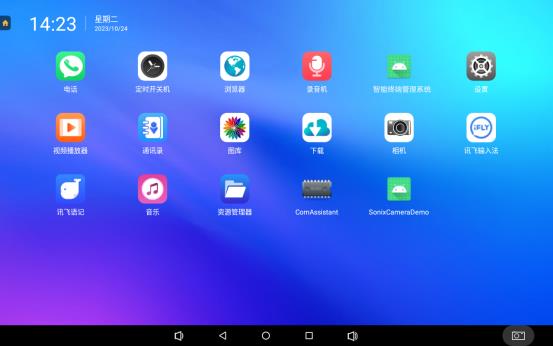

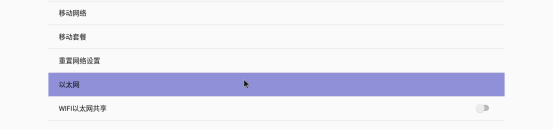
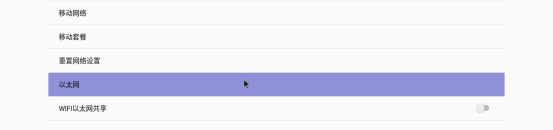


在Android系统主界面点击打开【智能终端管理系统】,进入智能终端管理系统,点击右上角箭头进入系统主界面
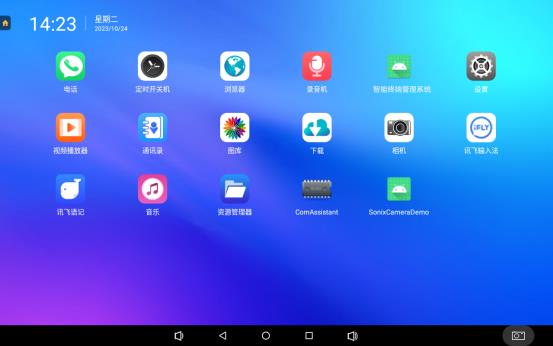
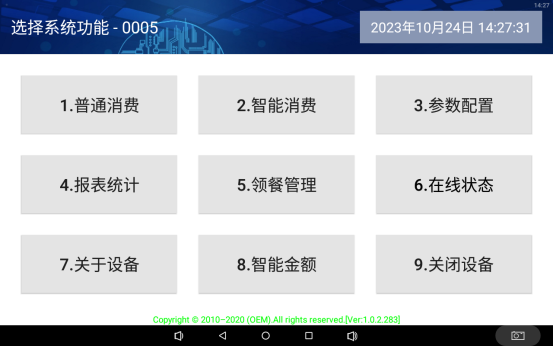
1. 功能说明
进入系统主界面,根据需要选择对应功能模块进入,也可设置开机固定进入的某个界面,主界面对应功能如下:
① 0005为设备站点号,对应为5号机
② 为当前日期及时间
③ 当前网络状态,绿色为联网状态,红色为断网状态
④ 功能1:普通消费 自定义输入金额进行扣款交易
⑤ 功能2:智能消费 自动扣除设置的对应金额
⑥ 功能3:参数设置 对终端设备进行相关设置
⑦ 功能4:报表统计 统计当前设备交易金额及次数
⑧ 功能5:领餐管理 线上订餐,线下取餐扣费使用
⑨ 功能6:在线状态 手动切换在线或脱机消费模式(用于断网时使用)
⑩ 功能7:关于设备 用于远程系统升级
⑪ 功能8:智能金额 设置本机智能消费时扣款金额
⑫ 功能9:关闭设备 关闭智能终端管理系统
2. 参数设置
主界面点击功能【3.参数设置】,弹出密码框,输入密码【密码为右上角显示的当前月日时,如102414】,进入设置界面,可配置站点号、服务器地址、硬件版本等设置,配置成功后返回主界面即可。
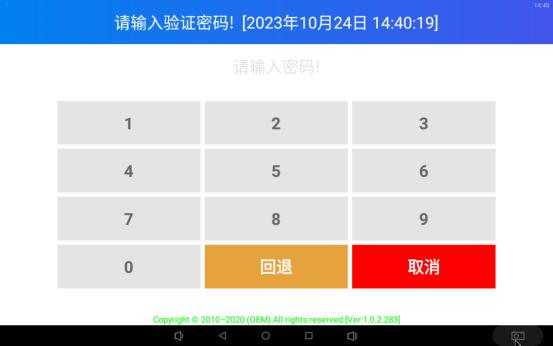
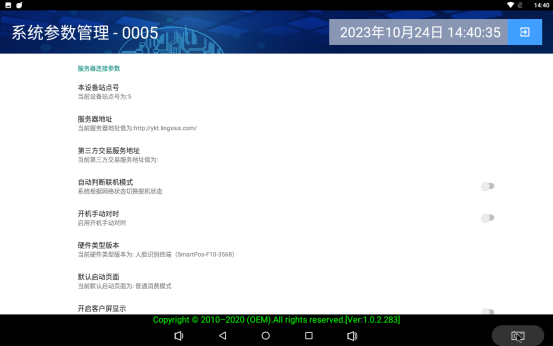
3. 普通消费
普通消费为自定义手动输入金额进行扣款模式,可支持先输金额再识别,或先识别显示余额后再输入金额,同时也支持菜品选择扣费模式,或菜品金额混合模式。
|
点击切换菜品模式 |
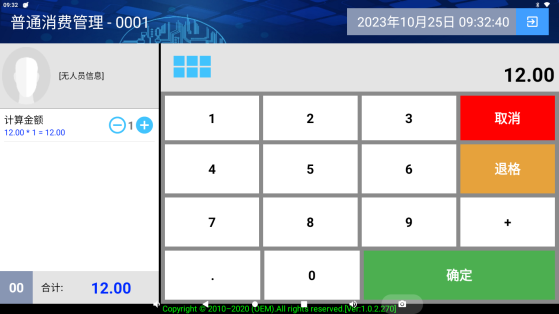
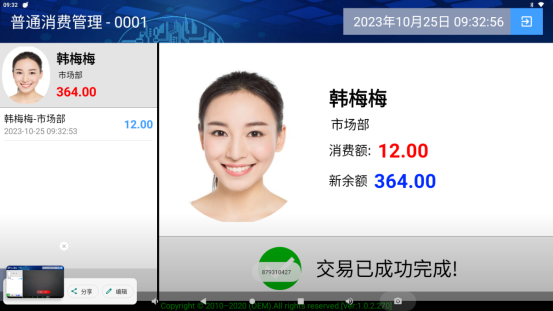
4. 智能消费
智能消费主要用于自助餐定额扣费时使用,扣费金额可在后台系统软件根据区域、餐次、身份设置相应的消费规则,并同步至终端设备上,员工消费时,只需刷卡或人脸识别,终端设备会根据消费规则自动扣除相应金额。也可在主界面设置当前设备的扣费金额,详情见图8。
为防止重复扣款,同一人在5秒内(可自定义配置)只能扣一次款。
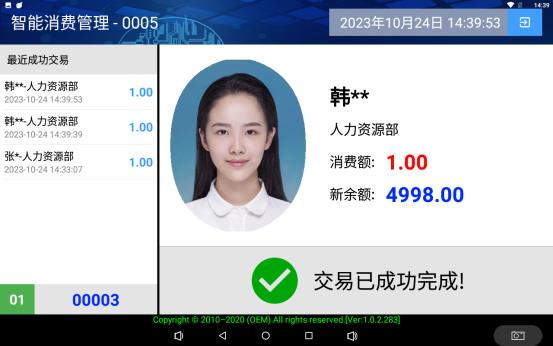
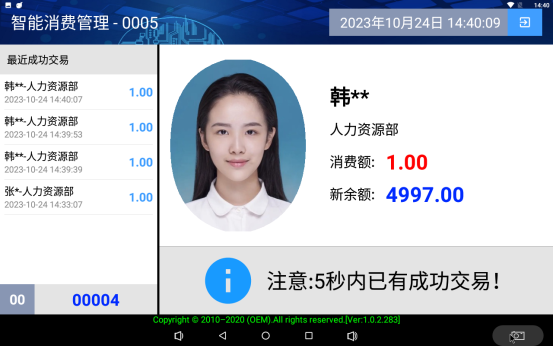
5. 报表统计
主界面选择功能4进入报表统计页面,默认日期为当天,点击【确认统计】即统计当天早、中、晚餐对应的消费、冲帐、补贴金额及次数。也可选择上一天或下一天进行统计,如下图
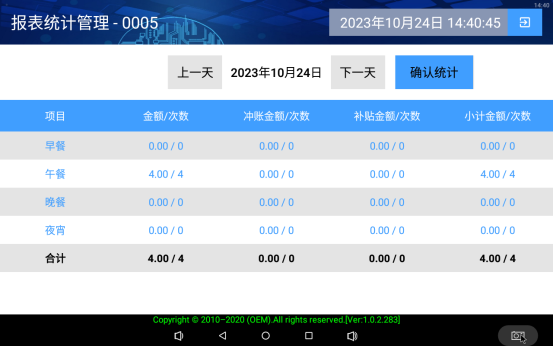
6. 领餐管理
主界面选择功能5进入领餐管理页面,【领餐管理】为员工在线上订餐后,取餐时刷卡进行结算或领餐签到使用。
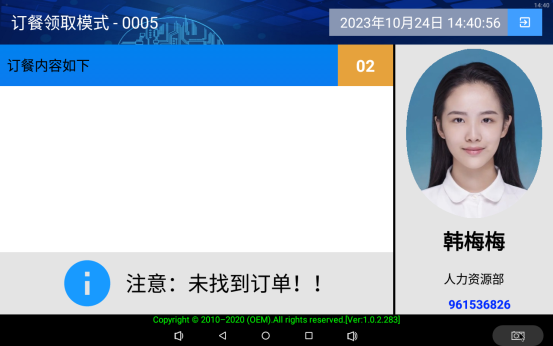
7. 在线状态
功能【6.在线状态】为在线与脱机模式切换,在消费现场出现断网情况下,可切换至脱机模式消费,员工可继续刷卡或人脸识别消费(脱机模式下无法显示消费金额及余额),终端先进行记账,待网络修复后终端将自动回传数据,并完成账户余额扣费。该功能为断网应急措施,不建议长期使用。
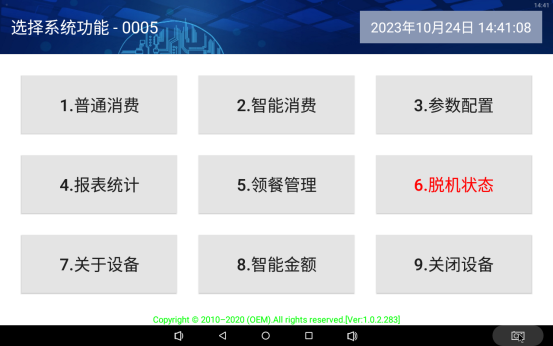
8. 关于设备
该功能主要用于“终端设备管理系统”远程升级。将新版本软件放在服务器对应文件夹下,然后点击【检查更新】,系统将自动进行更新安装。
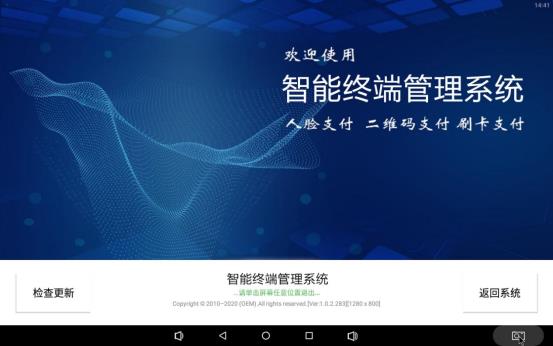
9. 智能金额
功能【8.智能金额】为设置当前终端在智能消费模式下的扣费金额。该金额设置以分计算,例如:需扣费1元,设置金额则为100,设置后点击确认提交即可。说明:金额为0时,扣费金额以后台配置的消费规则为准,金额大于0则为当前设置金额为准。
10. 关闭设备
【9.关闭设备】为退出【智能终端管理系统】,如需关机,请按住开关按钮2秒即可关机。
四、其他说明
1. 交易冲账
交易冲帐只可冲帐本终端的最后一笔记录,点击左侧的交易记录,弹出是否确认冲帐提示,点击【确认】,该笔交易金额自动冲帐回该账户的余额中。注:切换功能后交易记录会清空,将无法再冲帐。
交易异常可分为以下几种现象:
(1) 余额不足
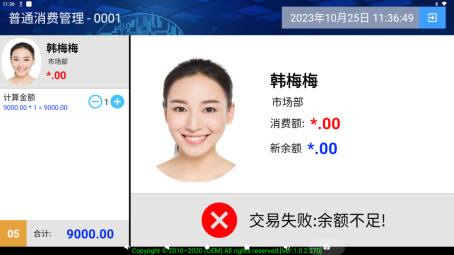
(2) 已锁定账户
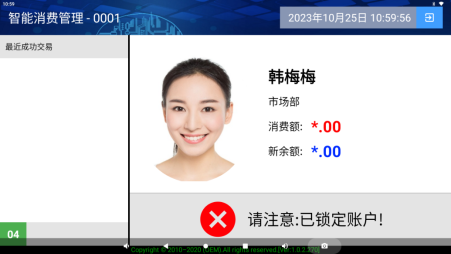
(3) 账户已过有效期
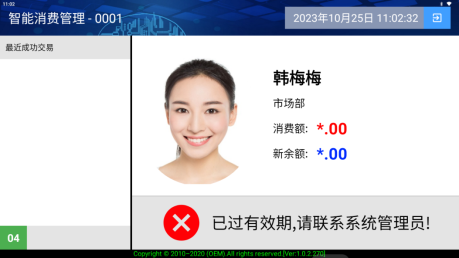
(4) 已超出消费规则使用次数
【A.当前区域或设备无消费权限,B.超出规则设定的有效次数】
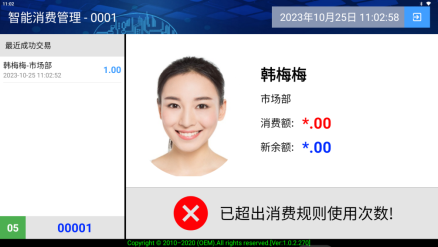
(5) 网络异常(通讯超时,请检查网络和服务器是否正常运行)
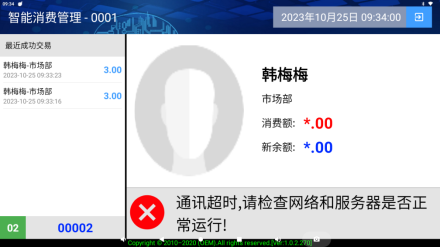
(6) 人脸识别时无任何反应
【A.确认是否录入信息 B.人脸照片清晰度不够,需重新录入照片)